- GameBarPresenceWriter.exe o'yin mavjudligini boshqaradi va Xbox Game Barni birlashtiradi.
- Bir nechta versiyalar va xeshlar mavjud; qonuniy fayl System32 da joylashgan.
- Agar siz suratga olishdan foydalanmasangiz, bu resurslar sarflanishiga va qoqinishga olib kelishi mumkin.
- Uni o'chirishning xavfsiz usullari mavjud: Sozlamalar, Xizmatlar va Ro'yxatga olish.
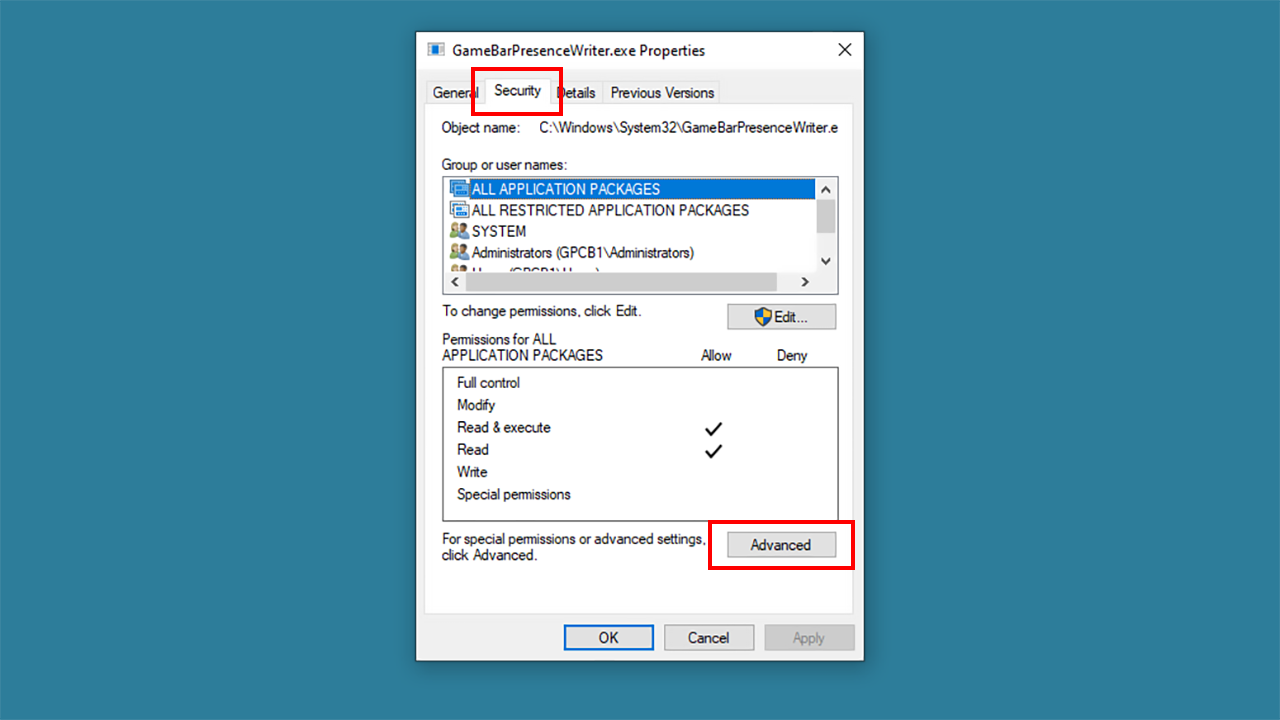
Agar siz Windows kompyuterida o'ynayotgan bo'lsangiz, ehtimol siz Vazifa menejerida GameBarPresenceWriter.exe jarayonini ko'rgansiz yoki zerikarli bildirishnomalarni olgansiz. Ushbu komponent Xbox Game Bar ekotizimining bir qismi va oʻyinni suratga olish, va kimlar uchun foydali bo'lsa-da yozib oling yoki yuboring, agar siz ushbu xususiyatlardan foydalanmasangiz, noqulaylik tug'dirishi mumkin.
Ushbu to'liq qo'llanmada biz Game Bar Presence Writer nima ekanligini, uning Windows 10 va undan keyingi versiyalarida qanday ishlashini, foydalanuvchilar qanday muammolar haqida xabar berishlarini va birinchi navbatda, Turli xil usullar bilan qanday qilib xavfsiz tarzda o'chirish mumkin (Windows sozlamalaridan Ro'yxatga olish kitobidagi o'zgarishlar, xizmatlar va boshqalar). Biz barcha yo'llar, kalitlar va tegishli variantlarni o'z ichiga olgan holda batafsil tushuntiramiz.
GameBarPresenceWriter.exe nima va u nima uchun ishlatiladi?
GameBarPresenceWriter.exe bu Windows 32 va keyingi versiyalariga kiritilgan, Windows oʻyin sozlamalari va Xbox Game Bar tajribasi bilan bogʻliq boʻlgan Win10 EXE bajariladigan fayl. Uning asosiy maqsadi o'yinning mavjudligi holatini boshqarishdir (agar o'yin oldingi planda faol bo'lsa, oyna fokusni yo'qotsa yoki yopilsa) va kerak bo'lganda Xbox ekotizimiga xabar bering.
Odatiy bo'lib, agar foydalanuvchi Xbox ilovasi o'rnatilgan bo'lsa, o'z hisobiga kirgan va mavjudligini sozlashga ruxsat bergan bo'lsa. Xbox Live kompyuterda o'ynaganda, Ushbu komponent ushbu holatni avtomatik ravishda yangilaydiShunday qilib, kontaktlaringiz o'yin seansida ekanligingizni ko'rishlari mumkin. Ilova ishlab chiquvchilari Windows tomonidan taqdim etilgan ushbu xatti-harakatni o'zlarining ilovalari bilan bekor qilishlari mumkin.
Microsoft-ning texnik hujjatlariga ko'ra, Game Bar Presence Writer Windows 10 va undan keyingi versiyalarida mavjud va jarayondan tashqari COM serveriga tayanadi. Bu shuni anglatadiki, Windows mavjudlik yozuvchisining o'ziga xos ilovasini chaqirishi mumkin. o'yin aniqlanganda voqealar haqida xabar berish.
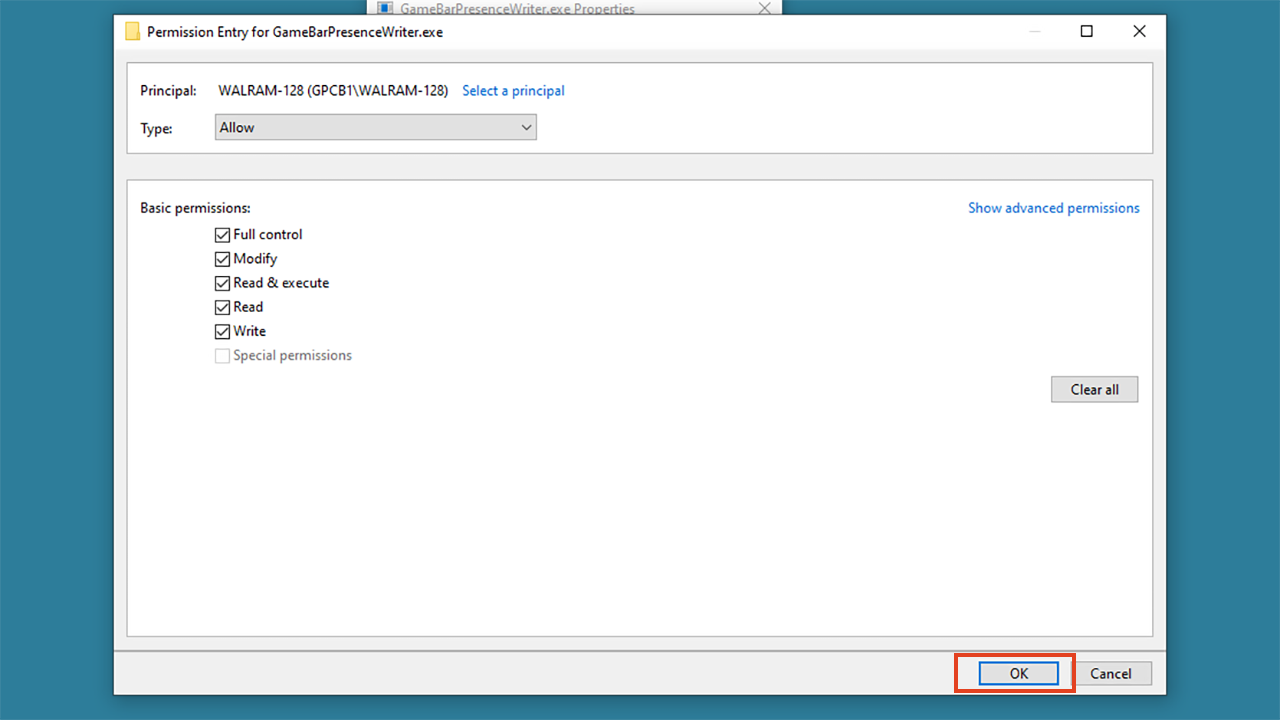
Uning ostida qanday ishlaydi: interfeys, voqealar va jurnallar
Windows tomonidan taqdim etilgan dastur IPresenceWriter deb nomlangan interfeys va PresenceWriter deb nomlangan ish vaqti sinfini ochib beradi. Kalit interfeysi UpdatePresence usulini taklif qiladi o'yin konteksti va diqqat o'zgarishlarini tavsiflash uchun kerakli parametrlar bilan:
- Deraza tutqichi o'yinning (faol oynaga tutqich; texnik ta'rifda u UINT64 asosidagi WindowId sifatida yozilgan).
- Bildirishnoma hodisasi o'yindan: mumkin bo'lgan qiymatlar Yo'q, GotFocus (fokus olingan), LostFocus (fokusni yo'qotgan) yoki AppClose (yopiq).
- Ilova identifikatori o'yin (appId): Bu AUMID (Ilova foydalanuvchi modeli identifikatori) yoki Xbox Live TitleId bo'lishi mumkin.
- Identifikator turi (appIdType): Aumid yoki TitleId, oldingi maydon nimaga mos kelishini ko'rsatish uchun.
O'yinni ishga tushirganingizda, Windows ushbu ma'lumotlar bilan UpdatePresence-ni chaqiradi, shuning uchun dastur mavjudligini o'rnatishi yoki mos keladigan narsani qilishi mumkin. Agar ishlab chiquvchi o'zining Presence Writer dasturini taqdim qilmoqchi bo'lsa, siz ushbu interfeysni amalga oshiradigan protsessdan tashqari MAQOMOTI serverini taqdim etishingiz kerak.
Maxsus joylashtirishni ishga tushirish uchun tizim serverning bajariladigan yo'liga ishora qiluvchi ro'yxatga olish kitobi qiymatini talab qiladi. Xususan, kalit: HKEY_LOCAL_MACHINE\SOFTWARE\Microsoft\WindowsRuntime\Server\Windows.Gaming.GameBar.Internal.PresenceWriterServer\ExePath. Ma'lumotlar turi REG_SZ va uning mazmuni bajariladigan faylga to'liq yo'l bo'lishi kerak. Presence Writer uchun server vazifasini bajaradi.
Bundan tashqari, ilg'or stsenariylarda ro'yxatga olish kitobida faollashtirilishi mumkin bo'lgan sinf hujjatlashtirilgan. Windows.Gaming.GameBar.PresenceServer.Internal.PresenceWriter, bu erda ba'zi foydalanuvchilar ActivationType qiymatini boshqargan. Quyida mavjud telemetriyani to'xtatish usullaridan birida qanday qo'llanilishini ko'rasiz..
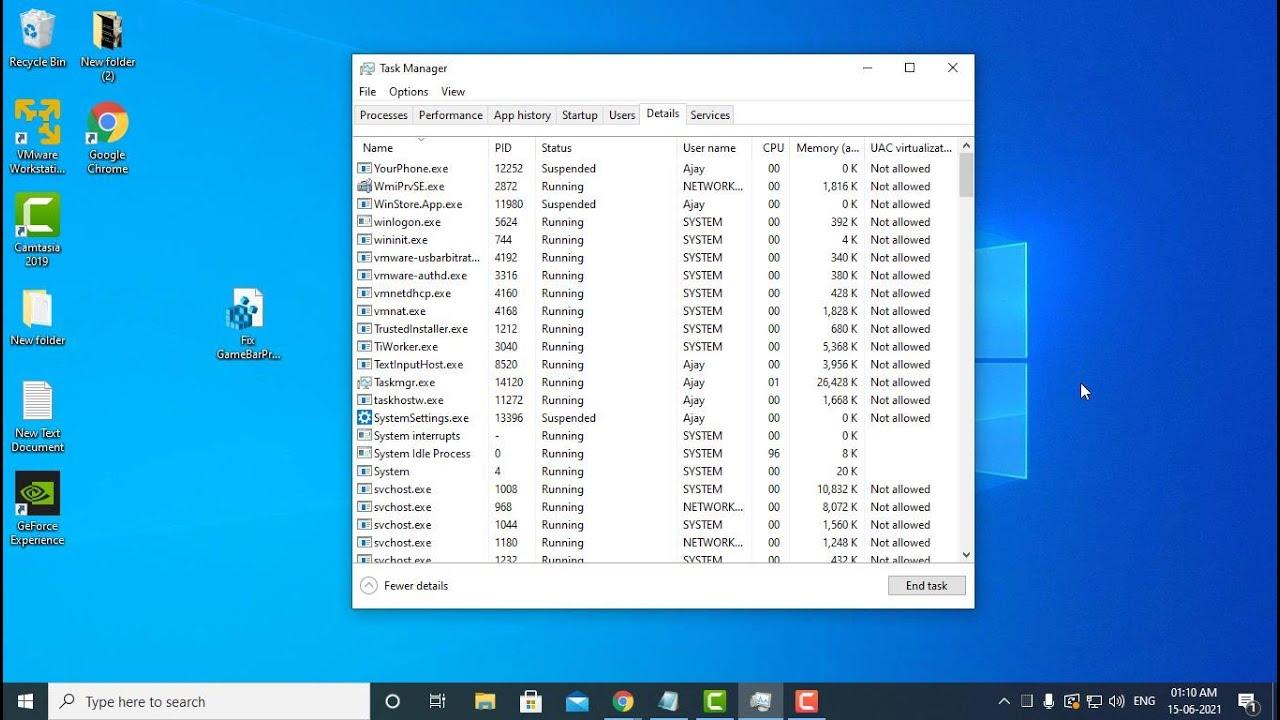
Joylashuv, versiyalar va yaxlitlik tekshiruvlari
Standart Windows o'rnatishlarida ikkilik quyidagi manzilda joylashgan C:\Windows\System32\GameBarPresenceWriter.exe. Bir nechta tuzilmalar, o'lchamlar va nazorat summalari mavjud. tizimning nashri va versiyasiga qarab:
- Tamaño aproximado 83 KB, MD5 d040264ba57bb72554c345f64ec635db, SHA1 50c3677a29cc809e3aa2c373c3df11eb14b99614, CRC32 ec32d073. Windows 10 1607 da keng tarqalgan x86 va x64 va Education, Enterprise va N variantlarida mavjud.
- Tamaño aproximado 110 KB, MD5 f12fea49547eef195c422fcbca7ef575, SHA1 f87082cf430ddffff57f3aae53cc16d9175202a8, CRC32 fcaa6d1d. Windows 10 Enterprise 2016 LTSB x64 da keng tarqalgan.
- Tamaño aproximado 205 KB, MD5 0c0f21df984fbfb430679f8120c12341, SHA1 e9af59525554c3690ce187175b28c4d15112b356, CRC32 604c0840. Windows 10 1703 bilan bog'langan x86 va x64, shu jumladan Education, Enterprise va N nashrlarida.
- Tamaño aproximado 282 KB, MD5 6ae8f6709012bcbf6a92ac574b589d70, SHA1 a32f43636f59353ad6eed2d41f359ec6f9926e8c, CRC32 09cea85c. Windows 10 1703 x64 tuzilmalarida ko'rilgan.
Ushbu qiymatlar turli xil Windows tasvirlari va SKU'lar (Home, Pro, Education, Enterprise, N) uchun fayllar ro'yxatida takrorlanadi, agar zararli variantdan shubhalansangiz, haqiqiyligini tekshirishga yordam beradi. Fayl System32 da joylashganligini va ma'lum o'lchamlar va xeshlarga mos kelishini tekshiradi zararli dasturlarning ushbu komponent sifatida maskalanishini istisno qilish.
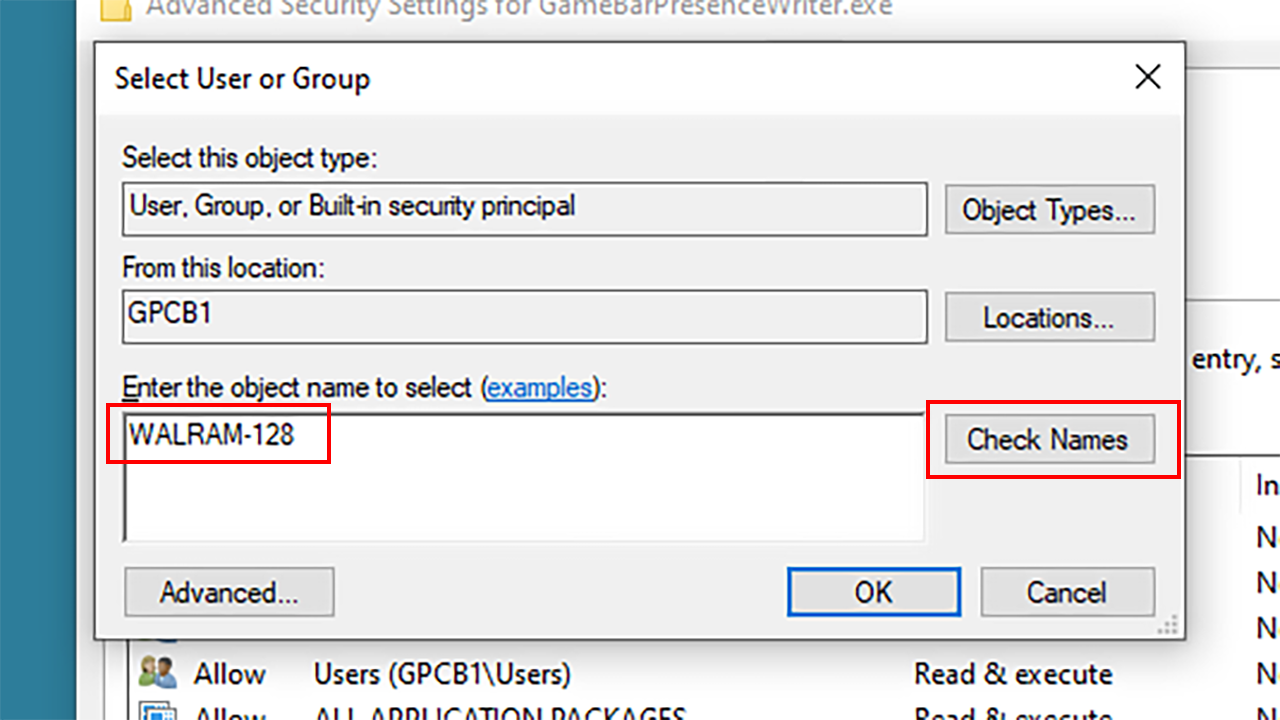
Foydalanuvchilar tomonidan bildirilgan umumiy muammolar
Tizim darajasida aniq maqsadga xizmat qilsa-da, ko'plab o'yinchilar xizmat ularning so'rovisiz faollashishi va o'yinni ochganda ogohlantirishlarni ko'rsatishi haqida xabar berishadi. Game Bar Presence Writer haqida gapirganda eng ko'p takrorlanadigan alomatlar kiradi:
- Tarmoqli kengligidan foydalanish fonda keraksiz.
- Yuqori protsessordan foydalanish oddiy uskunada yoki uzoq seanslarda.
- Xotira band hech narsa yozilmaganda.
- FPS pasayishi yoki qoqilish ayrim sarlavhalarda seziladi.
- Sekinlashuvlar oynalarni almashtirishda umumiy o'yin sozlamalari.
Agar siz hech qachon yozmasangiz, kliplamasangiz yoki translatsiya qilmasangiz, bu qatlam keraksiz va noqulay bo'lishi mumkin. Yaxshi xabar shundaki, uni bir necha usul bilan o'chirib qo'yish mumkin., eng zararsizdan eng ilg'orgacha. Ro'yxatga olish kitobi yoki fayl ruxsatnomalariga tegmasdan oldin har doim tizim sozlamalaridan boshlashni tavsiya qilamiz.
Game Bar Presence Writer-ni qanday o'chirish mumkin: 11 ta tasdiqlangan echim
Bunga kirishdan oldin ikkita muhim maslahat: faqat bilganingizni o'zgartiring va tiklash nuqtasini yoki Ro'yxatga olish kitobining nusxasini yarating. Ro'yxatga olish kitobini tahrirlash yoki xizmatlarni ehtiyotsizlik bilan o'chirib qo'yish kiruvchi oqibatlarga olib kelishi mumkin.Agar siz yozib olish yoki striming funksiyalariga tayansangiz, yodda tutingki, Game Barni o‘chirib qo‘ysangiz, bu qulaylikni yo‘qotasiz (garchi o‘yinlaringiz ishlasa ham).
1) Ro'yxatga olish kitobidan Game DVR va Game Barni o'chiring
Ushbu usul ildizda bir nechta suratga olish bilan bog'liq funktsiyalarni kesib tashlaydi. Ro'yxatga olish kitobi muharririda Fayl > Eksport orqali ro'yxatga olish kitobining zaxira nusxasini yarating biror narsaga tegmasdan oldin.
- Ishga tushirish oynasini oching Windows + R bilan regedit kiriting va tasdiqlang.
- Ga boring
HKEY_CURRENT_USER\Software\Microsoft\Windows\CurrentVersion\GameDVRva qiymatini toping AppCaptureEnabled. Uni 0 ga o'zgartiring. - Endi navigatsiya qiling
HKEY_CURRENT_USER\System\GameConfigStoreva qo'ydi GameDVR_yoqilgan en 0. - En
HKEY_LOCAL_MACHINE\SOFTWARE\Policies\Microsoft\Windows\GameDVRo'rnatadi AllowGameDVR 0-ga. - En
HKEY_CURRENT_USER\Software\Microsoft\GameBarsozlaydi AutoGameModeEnabled 0-ga. - O'zgarishlarni qo'llash uchun kompyuteringizni qayta ishga tushiring. Qayta ishga tushirilgandan so'ng, fon rasmi o'chirib qo'yilishi kerak..
2) Xbox Game Monitoring (xbgm) ni o'chirib qo'ying
Windows ro'yxatga olish kitobi yordamida o'chirib qo'yishingiz mumkin bo'lgan Xbox uchun monitoring xizmatini o'z ichiga oladi. Bu o'yin bilan bog'liq ba'zi nazoratni oldini oladi..
- Ro'yxatga olish kitobi muharririni oching.
- Ga boring
HKEY_LOCAL_MACHINE\SYSTEM\CurrentControlSet\Services\xbgm. - Qiymatda boshlanish (REG_DWORD), ma'lumotlarni 3 dan 4 ga o'zgartiring.
- 4 bilan xizmat o'chirilgan. Agar siz uni qaytarib olishni istasangiz, 3-ga qayting.
3) Faylni nazorat qiling va uni o'chiring (tavsiya etilmaydi)
Ba'zi foydalanuvchilar bajariladigan faylga egalik qilishni va uni qayta yuklamaslik uchun uni o'chirishni tanlaydilar. Agar nima qilayotganingizni aniq bilmasangiz, buni tavsiya etmaymiz., chunki bu tizim fayli va siz bog'liqliklarni buzishingiz mumkin.
- Lokaliza
C:\Windows\System32\GameBarPresenceWriter.exeqidiruv tizimidan. - Xususiyatlar > Xavfsizlik yorlig'i > Kengaytirilgan yorlig'ini oching, egasini (TrustedInstaller) administrator foydalanuvchisiga o'zgartiring va qo'llang.
- Ruxsatlar bo'limida foydalanuvchini qo'shing va To'liq nazoratni tanlang. Xabarlarni qabul qiling.
- Boshqarish huquqini berganingizdan so'ng, muammoli bajariladigan faylni o'chiring. Eslatma: Ba'zi o'quv qo'llanmalarida gamebar.exe ni o'chirish ham aytiladi; Buning arziydimi yoki siz qaytariladigan usullarni afzal ko'rsangiz.
4) Telemetriya sinfining mavjudligini faollashtirishni o'chiring
Ushbu yondashuv PresenceWriter bilan bog'liq faollashtiriladigan sinfni yuklanishini oldini olish uchun o'zgartirishga tayanadi. Yuqoridagi sozlamalar ishlamasa, undan foydalaning..
- Ga boring
HKEY_LOCAL_MACHINE\SOFTWARE\Microsoft\WindowsRuntime\ActivatableClassId\Windows.Gaming.GameBar.PresenceServer.Internal.PresenceWriter. - Ruxsatlar > Kengaytirilgan bo'limida egasini foydalanuvchiga o'zgartiring va o'zingizga to'liq boshqaruvni bering (3-bosqichda bo'lgani kabi).
- Qiymatni o'zgartiring Faollashtirish turi 0-ga. Bu sinfni avtomatik faollashtirishni oldini oladi..
5) GameDVR va Broadcast foydalanuvchi xizmatini to'xtating
Xizmatlar konsolidan siz suratga olish va qayta uzatishni boshqaradigan foydalanuvchi qismini to'xtatishingiz mumkin. Bu tez va qaytariladigan usul.
- Run-ni oching, yozing
services.mscva OK ni bosing. - Busca GameDVR va Broadcast foydalanuvchi xizmati, o'ng tugmasini bosing va To'xtatish-ni tanlang.
6) Vazifa menejeridan jarayonni yoping
Agar joriy seansni to'xtatmoqchi bo'lsangiz, jarayonni to'xtating. Bu doimiy emas, lekin muammoni darhol yo'q qiladi..
- Vazifalar panelini o'ng tugmasini bosing va Vazifa menejerini tanlang.
- Jarayonlar ko'rinishida toping O'yin Bar mavjudligi yozuvchi va Vazifani tugatish tugmasini bosing.
7) Xbox Game Bar qoplamasidan o'chirib qo'ying
O'yin panelining o'zi sizga mavjudligi va suratga olishni ta'minlaydigan variantlarni o'chirishga imkon beradi. Bu eng do'stona yo'l.
- O'yinni oching; Agar o'yin paneli ko'rsatilmasa, Windows + G tugmalarini bosing.
- Vitesga kiring ri.
- Hech bo'lmaganda belgini olib tashlang: "Fonda yozib olish", "O'yin panelini boshqaruvchi bilan ochish", "Tasdiqlangan to'liq ekranli o'yinlarda o'yinlar panelini ko'rsatish" va "Buni o'yin sifatida eslab qolish". Faol variantlar qancha kam bo'lsa, shunchalik kamroq aralashadi.
8) Xbox ilovasidan Game Bar-ni o'chiring
Xbox ilovasi suratga olish sozlamalariga ham havola qiladi. U yerdan siz tizim sozlamalariga o'tishingiz va fon jurnalini o'chirib qo'yishingiz mumkin..
- Xbox ilovasini oching va Sozlamalarga o'ting.
- En Tutadi, Windows sozlamalari havolasiga o'ting va fonda yozishni o'chiring.
- O'zgarishlarni birlashtirish uchun kompyuteringizni qayta ishga tushiring. Qayta ishga tushirilgandan so'ng, mavjudlik faoliyati to'xtatilishi kerak..
9) Windows sozlamalaridan o'yin panelini o'chiring
Windows 10 sozlamalarida "O'yinlar" bo'limi mavjud. O'yin panelining umumiy variantini o'chiring tayyor va tayyor.
- Sozlamalar > O‘yinlar-ni oching.
- O'yin paneli oynasida "O'yinlar paneli bilan o'yin kliplari, skrinshotlarni yozib olish va translyatsiya qilish" ni o'chiring. Bu yuklanish va bir-birining ustiga tushishining oldini oladi..
10) Rasmga tushirishni o'rnating: fonda yozib olish yoki audio yo'q
Yana bir muhim nuqta O'yin sozlamalaridagi Skrinshotlarda. Yozuvlardan fonda yozib olishni va audioni o'chiring.
- Oʻyinlar > Rasmlar boʻlimida “Men oʻynaganimda fonda yozib olish” va “Oʻyinni yozib olganimda audio yozib olish” funksiyalarini oʻchirib qoʻying. Shunday qilib, siz faollik va iste'molni minimallashtirasiz.
11) O'yin rejimini o'chiring
Ba'zi kompyuterlar O'yin rejimi o'chirilganida, ayniqsa avtomatik optimallashtirish bilan ziddiyat mavjud bo'lsa, yaxshi javob beradi. Agar silkinishlar yoki diqqat siljishi davom etsa, buni sinab ko'ring..
- Oʻyinlar > Oʻyin rejimida uni oʻchiring.
Muhim eslatmalar va muqobillar
Bir nechta forumlarda Xbox Game Bar-ni o'chirish tavsiya etiladi. Bu mumkin va, qoida tariqasida, O'yinlar qoplamasiz yoki skrinshotsiz davom etadiBiroq, siz ushbu xususiyatlarni yo'qotasiz. Keskin choralar ko'rishdan oldin tizimning to'liq zaxira nusxasini yaratish, avval teskari sozlashlarni sinab ko'rish va Windows-ni yangilab turish tavsiya etiladi.
11 ta usuldan tashqari, ba'zi foydalanuvchilar qo'llagan boshqa g'oyalar ham mavjud: Game Bar Presence tarmog'idan foydalanishni cheklang xavfsizlik devori qoidalari bilan xizmatni ishga tushirish yoki olib tashlashning oldini olish uchun uchinchi tomon yordam dasturlariga murojaat qiling yoki undan foydalanmasangiz, Xbox ilovasining oʻzini oʻchirib tashlang. Bu afzalroq ekanligini unutmang qulflash va o'chirish va tizim fayllarini o'chirish kelajakdagi yangilanishlarda nojo'ya ta'sirlardan qochish uchun.
Batafsilroq nazoratga muhtoj bo'lgan jamoalar uchun Microsoft tomonidan ko'rsatilgan asosiy texnik fikrlarni ko'rib chiqish yaxshidir: IPresenceWriter dasturini amalga oshiruvchi jarayondan tashqari MAQOMOTI serveri, PresenceWriter ijro klassi bilan, o'yin bildirishnomalari hodisalari ro'yxati (None, GotFocus, LostFocus, AppClose) va identifikator turlari (Aumid, TitleId) va UpdatePresence usuli to'rtta parametr bilan: oyna, hodisa, identifikator va tur.
Agar siz o'zingizning dasturingizni ishlatsangiz, bajariladigan yo'lni to'g'ri ro'yxatdan o'tkazganingizga ishonch hosil qiling HKEY_LOCAL_MACHINE\SOFTWARE\Microsoft\WindowsRuntime\Server\Windows.Gaming.GameBar.Internal.PresenceWriterServer\ExePath REG_SZ sifatida. Ushbu qiymatsiz Windows sizning shaxsiy mavjudlik serveringizni topa olmaydi.Bloklangan muhitlarda faollashtiriladigan sinfning ActivationType qiymati ham uning avtomatik ishga tushirilishini oldini olish uchun ishlatilgan.
Versiyalarga kelsak, Windows 10 1507/1607 dan 2015 yilda Windows 10 ishga tushirilganda jamlangan holda mavjud bo'lgan tuzilmalarga havolalar mavjud va 10.0.16299.1004 (WinBuild.160101.0800) kabi versiya yozuvlari fayl ma'lumotlar bazalarida keltirilgan. Har qanday holatda, bu xususiyat Windows 10 va undan keyingi versiyalarida mavjud va agar foydalanuvchi ruxsat bersa, Xbox Live tajribasi bilan birlashadi.
ning mos yozuvlar jadvali ro'yxatga olish maxsus serverlar uchun (hujjatlarga muvofiq):
| Qiymat nomi | Tipo | Kontent |
|---|---|---|
| ExePath | REG_SZ | Presence Writer serverining bajarilishiga to'liq yo'l |
Nihoyat, agar siz qurilmalar parkini boshqarsangiz, kerak bo'lmaganda suratga olish va o'yin panelini o'chirib qo'yish siyosatini qo'llang va o'zgarishlarni hujjatlang. O'lchov qanchalik qaytarilsa, tizimni saqlash va yangilash siz uchun shunchalik oson bo'ladi..
Yuqoridagilarning barchasi bilan siz GameBarPresenceWriter.exe nima qilishini, nima uchun ba'zan iste'mol va noqulaylik tug'dirishini va uni bosh og'rig'isiz to'xtatish uchun qanday tutqichlarni bosishingiz mumkinligini bilasiz. Windows sozlamalaridan boshlang, so'ng oxirgi chora sifatida halokatli choralarni saqlab, Xizmatlar va Ro'yxatga olish kitobining zaxira nusxasini yarating.; Shunday qilib, siz jamoa barqarorligini yo'qotmasdan nazoratga ega bo'lasiz.
Turli raqamli ommaviy axborot vositalarida o'n yildan ortiq tajribaga ega texnologiya va internet masalalariga ixtisoslashgan muharrir. Men elektron tijorat, aloqa, onlayn marketing va reklama kompaniyalarida muharrir va kontent yaratuvchisi sifatida ishlaganman. Iqtisodiyot, moliya va boshqa sohalar veb-saytlarida ham yozganman. Mening ishim ham mening ishtiyoqim. Endi mening maqolalarim orqali Tecnobits, Men hayotimizni yaxshilash uchun har kuni texnologiya olami bizga taqdim etayotgan barcha yangiliklar va yangi imkoniyatlarni o‘rganishga harakat qilaman.